Kuinka siirtää iPad-kuvia nopeasti tietokoneellesi
Kuvien siirtäminen iPadista tietokoneelle ei ole yksinkertainen iPadOS:n suunnittelun vuoksi. Työnkulku eroaa muiden merkkien puhelimista tai tableteista. Hyvä uutinen on, että kuvien siirtämiseen on useita menetelmiä tilanteestasi riippuen. Tässä oppaassa luetellaan jokainen hyväksi havaittu menetelmä, sen edellytykset ja työnkulut. Näin voit varmuuskopioida iPad-kuvasi ennen niiden poistamista.
SIVUN SISÄLTÖ:
- Osa 1: Helpoin tapa siirtää iPad-kuvia tietokoneelle
- Osa 2: Miten viedä iPad-kuvia tietokoneelle kaapelin kautta
- Osa 3: Kuinka ladata iPad-kuvia tietokoneelle iCloudin avulla
- Osa 4: Kuinka saada iPad-kuvia Windows 11/10:een valokuvien avulla
- Osa 5: Kuvien siirtäminen tietokoneelta iPadiin iTunesin avulla
Osa 1: Helpoin tapa siirtää iPad-kuvia tietokoneelle
Apeaksoft iPhone Transfer on paras vaihtoehto valokuvien siirtämiseen tietokoneelta iPadille tai päinvastoin. Mikä tärkeintä, se suojaa valokuvien laatua prosessin aikana. Käyttäjäystävällinen käyttöliittymä mahdollistaa tavallisten ihmisten helpon navigoinnin.
Helpoin tapa siirtää valokuvia iPadin ja tietokoneen välillä
- Siirrä kuvia iPadista tietokoneelle tai päinvastoin.
- Hallitse iPadin kuvia tietokoneellasi.
- Muunna HEIC-kuvat JPEG- tai PNG-muotoon.
- Tukee iPadOS:n uusimpia versioita.
Suojattu lataus
Suojattu lataus

Kuvien siirtäminen iPadin ja tietokoneen välillä
Vaihe 1. Yhdistä iPadisi tietokoneeseen
Käynnistä paras iPad-kuvien siirto-ohjelmisto asennettuasi sen tietokoneellesi. Macille on olemassa toinen versio. Yhdistä iPad ja tietokone Lightning-kaapelilla.

Vaihe 2. Esikatsele valokuvia
Kun iPadisi on havaittu, valitse Valokuvat sivupalkissa. Nyt voit esikatsella kuvia iPadillasi albumin, päivämäärän ja pikkukuvien mukaan.

Vaihe 3. Siirrä iPad-kuvia
Voit siirtää kuvia tietokoneeltasi iPadiin napsauttamalla Lisää -painiketta ja valitse Lisää tiedostoja. Etsi ja valitse ikkunassa olevat valokuvat ja avaa ne.

Jos sinun on siirrettävä kuvia iPadista tietokoneelle, valitse kaikki kuvat. Napsauta PC -painiketta ylänauhassa ja valitse Vie tietokoneeseen. Määritä tulostuskansio ja vahvista se.

Osa 2: Miten viedä iPad-kuvia tietokoneelle kaapelin kautta
Jos sinun täytyy ladata iPad-valokuvia tietokoneelle, tarvitset vain yhteensopivan kaapelin. Tämä menetelmä on käytettävissä vain iPadilla ottamillesi ja Kamerarullaan tallenteille valokuville. Voit myös siirtää musiikkia iPadista tietokoneeseen.
Vaihe 1. Käytä USB-kaapelia iPadin ja tietokoneen yhdistämiseen.
Vaihe 2. Avaa File Explorer -ikkuna.
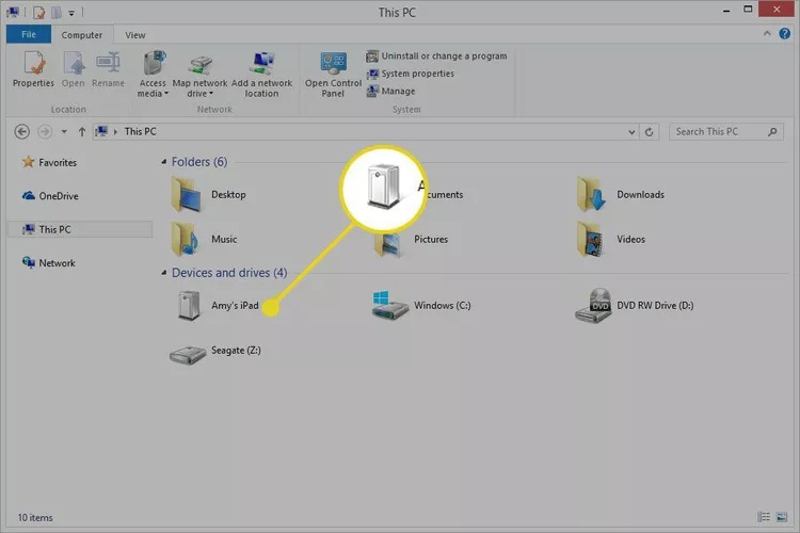
Vaihe 3. Etsi iPadisi ja napsauta sitä kohdassa Laitteet ja asemat osiossa.
Vaihe 4. avoin sisäinen tallennustilaja kirjoita DCIM kansio.
Vaihe 5. lehdistö Ctrl ja napsauta kutakin haluamaasi valokuvaa.
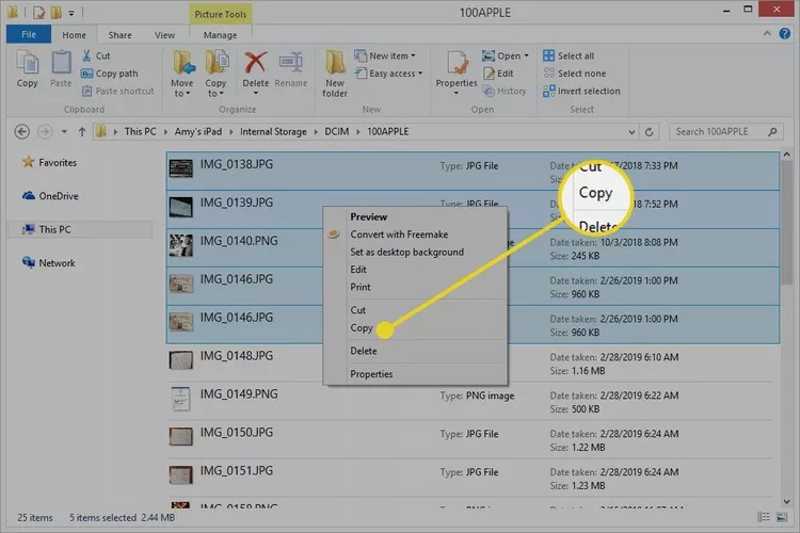
Vaihe 6. Vedä ja pudota ne työpöydälle tai kohdekansioon.
Osa 3: Kuinka ladata iPad-kuvia tietokoneelle iCloudin avulla
Jotkut käyttäjät haluavat synkronoida iPad-valokuvansa iCloudiin. Tämä tekee kuvien lataamisesta iPadista tietokoneelle helppoa. Sinun ei tarvitse liittää laitettasi tietokoneeseen. Tämä menetelmä vaatii vakaan Wi-Fi-yhteyden.
Vaihe 1. Avaa Asetukset-sovellus ja napauta profiiliasi.
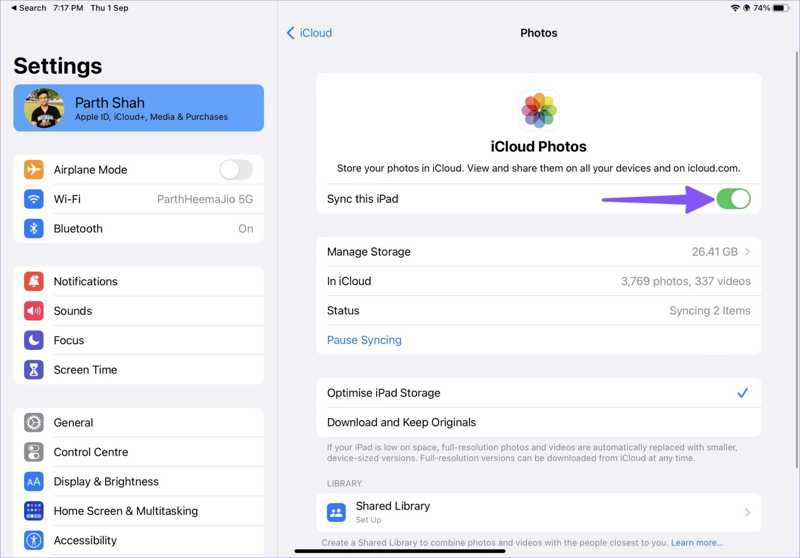
Vaihe 2. Valita iCloud ja valitse Valokuvat.
Vaihe 3. Muista kytkeä päälle Synkronoi tämä iPad.
Vaihe 4. Käynnistä tietokoneesi ja siirry selaimessa osoitteeseen www.icloud.com.
Vaihe 5. Kirjaudu sisään Apple-tunnuksella ja salasanalla.
Vaihe 6. Valita Valokuvat päästäksesi iCloud Kuvat sivu.
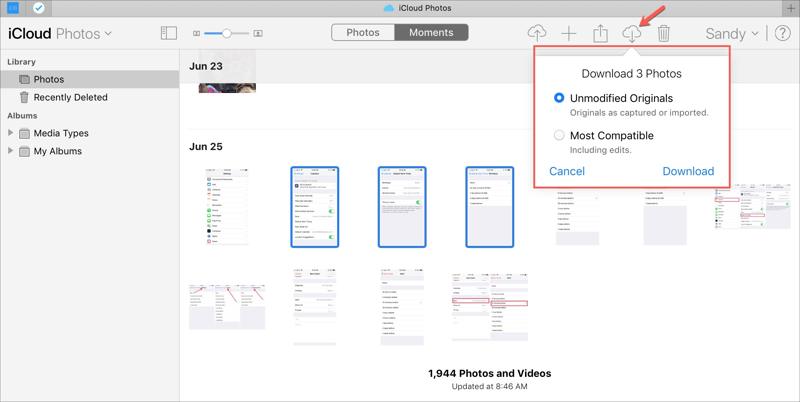
Vaihe 7. Valitse haluamasi valokuvat, napsauta Lataa painiketta ja paina Lataa.
HuomautuksiaJos et muuttanut tulostuskansiota, löydät iPad-valokuvat tietokoneesi Lataukset-kansiosta.
Osa 4: Kuinka saada iPad-kuvia Windows 11/10:een valokuvien avulla
Windows 11/10:ssä esiasennettu Kuvat-sovellus mahdollistaa iPad-kuvien siirtämisen tietokoneelle ilman lisäohjelmistoja tai -laitteistoa. Tämä menetelmä toimii tietenkin fyysisen yhteyden kautta: USB-kaapelilla.
Vaihe 1. Liitä iPad Windows 11/10 -tietokoneeseen.
Vaihe 2. Avaa Valokuvat app from the Aloita valikosta.
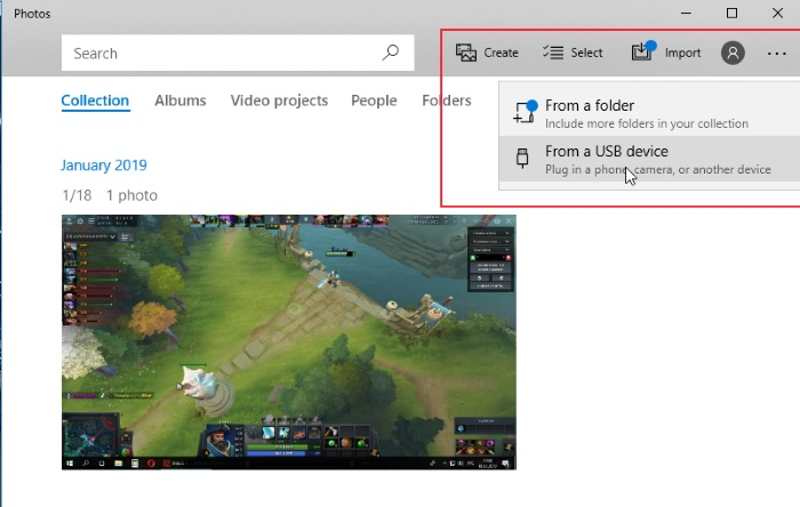
Vaihe 3. Valitse Tuo valikosta yläreunasta ja valitse USB-laitteesta.
Vaihe 4. Valitse iPadisi ponnahdusikkunasta. Jos tietokoneesi ei tunnista iPadiasi, irrota se ja yritä uudelleen.
Vaihe 5. Oletusarvoisesti kaikki Kamerarullan kuvat valitaan. Voit poistaa ei-toivottujen iPad-kuvien valinnan.
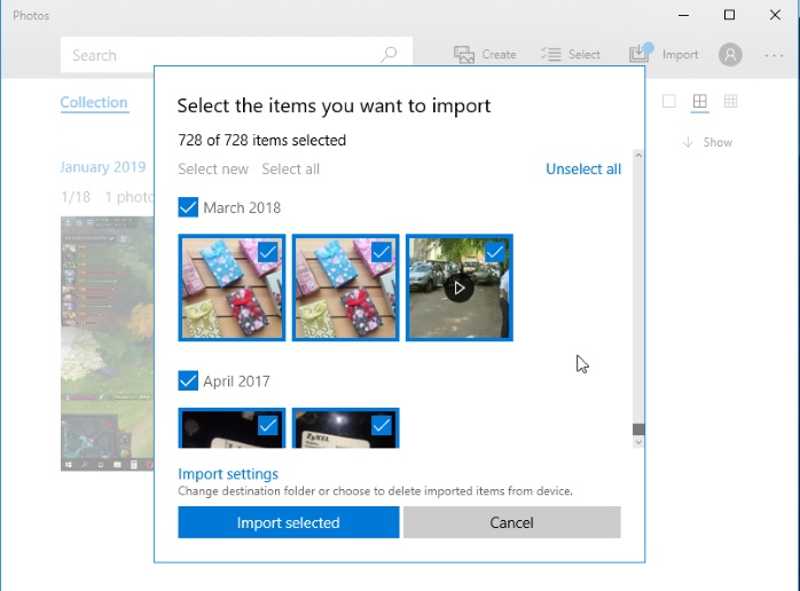
Vaihe 6. Napsauta lopuksi painiketta Tuo valittu -painiketta iPad-kuvien siirtämiseksi tietokoneelle.
Osa 5: Kuvien siirtäminen tietokoneelta iPadiin iTunesin avulla
iTunes on edelleen iPad-käyttäjien keskuudessa datanhallintaohjelma. Jos haluat synkronoida kuvia tietokoneeltasi iPadiin, se voi täyttää tarpeesi. Sinun on parasta siirtää kaikki haluamasi kuvat yhteen kansioon asemallasi.
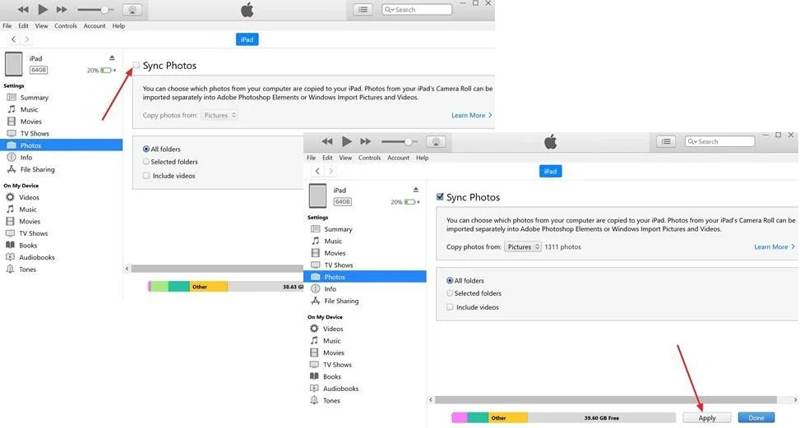
Vaihe 1. Liitä iPad tietokoneeseen USB-kaapelilla.
Vaihe 2. Avaa iTunesin uusin versio.
Vaihe 3. Valitse iPad -painiketta vasemmassa yläkulmassa ja valitse Valokuvat alla Asetukset -osio sivupalkissa.
Vaihe 4. Valitse ruutu Sync Kuvat.
Vaihe 5. Valitse Kopioi valokuvia ruutu ja valitse kansio.
Vaihe 6. Napsauta lopuksi painiketta Synkronoi tai käytä painiketta.
Yhteenveto
Nyt sinun pitäisi oppia ainakin viisi tapaa kuvien siirtäminen iPadista tietokoneelle tai päinvastoin. Voit lukea viestimme ja valita sopivan menetelmän tarpeidesi ja olosuhteidesi mukaan. Apeaksoft iPhone Transfer on paras vaihtoehto aloittelijoille. Jos sinulla on muita kysymyksiä tästä aiheesta, kirjoita ne tämän viestin alle.
Aiheeseen liittyvät artikkelit
Tämä on kattava opas, jonka avulla voit synkronoida tekstiviestejä ja iMessage-viestejä iPhonesta iPadiin iCloudin kanssa tai ilman.
On aika sanoa hyvästit iTunesiin. Tästä opetusohjelmasta saat 4in helppoja menetelmiä siirtämään tiedostoja iPadista tietokoneeseen ilman iTunesia turvallisesti ja nopeasti.
Mitä pitäisi tehdä iPadin tietojen siirtämiseksi helposti toiselle? Artikkelissa kerrotaan eri menetelmistä tietojen viemiseksi iPad-datasta toiseen iPadiin helposti.
Kun etsit parasta tapaa siirtää videotiedostoja iPhonesta iPadiin, löydät oikean vastauksen 5-valinnaisista tavoista.

